u盘之家u盘启动盘如何恢复pbr文件
1、将制作好的老毛桃u盘插到电脑usb接口上,按电源键开机,看到开机画面后按快捷键打开老毛桃主菜单,将光标移至“【02】运行老毛桃Win8PE防蓝屏版(新电脑)”选项并回车,如下图所示
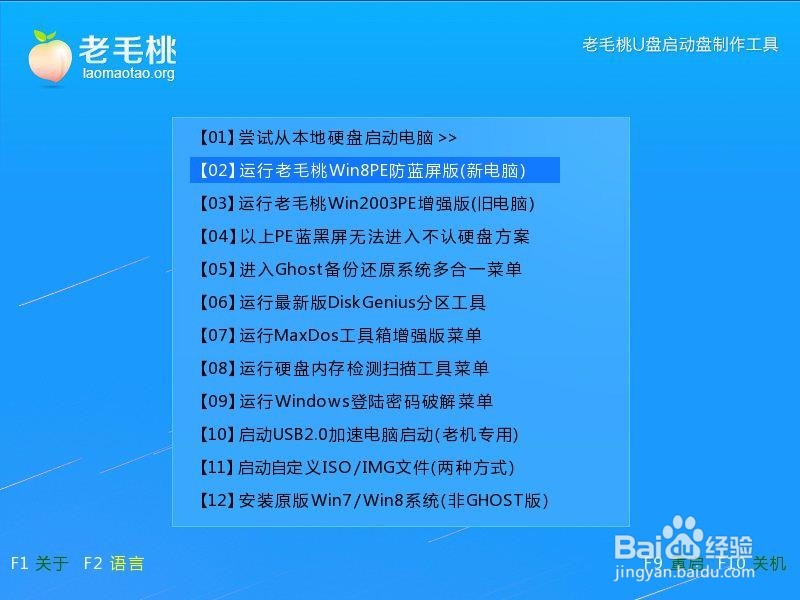
2、进入pe系统后,依次点击“开始--引导工具--扇区小工具BOOTICE”,如下图所示
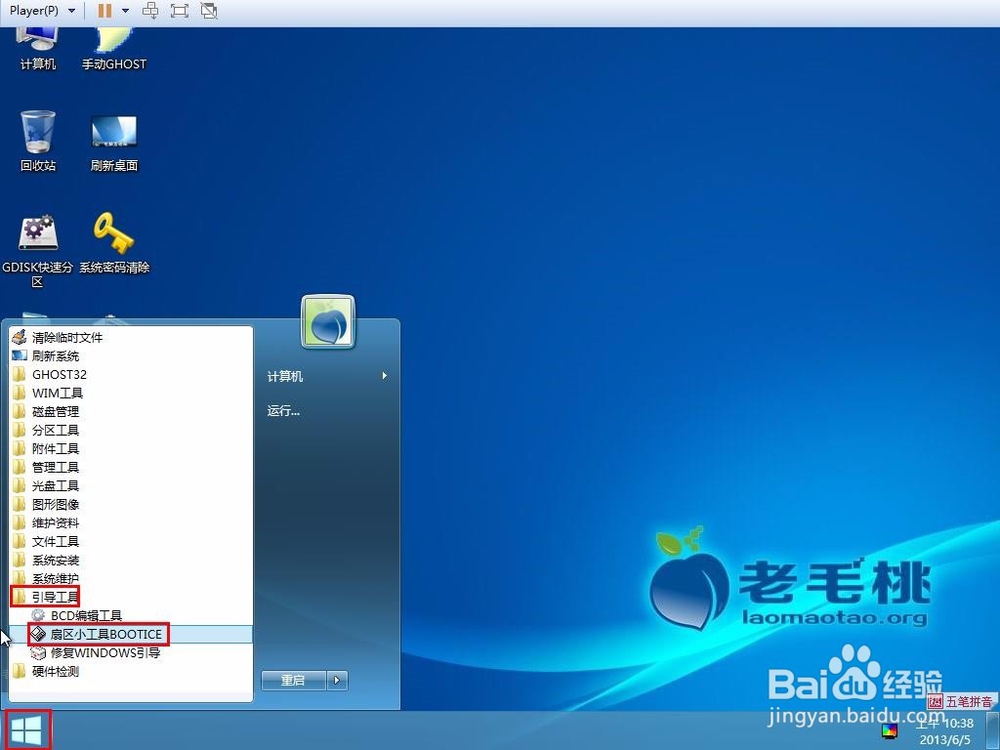
3、在工具窗口中,展开下拉框选择目标磁盘,如下图所示
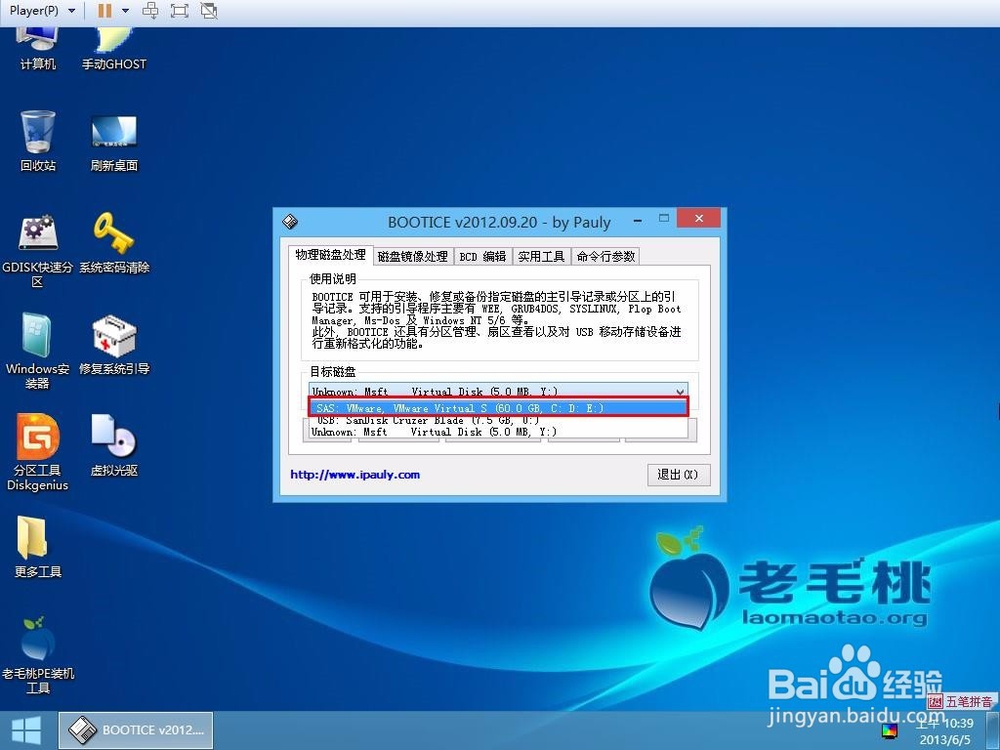
4、接着点击“分区引导记录”按钮,如下图所示
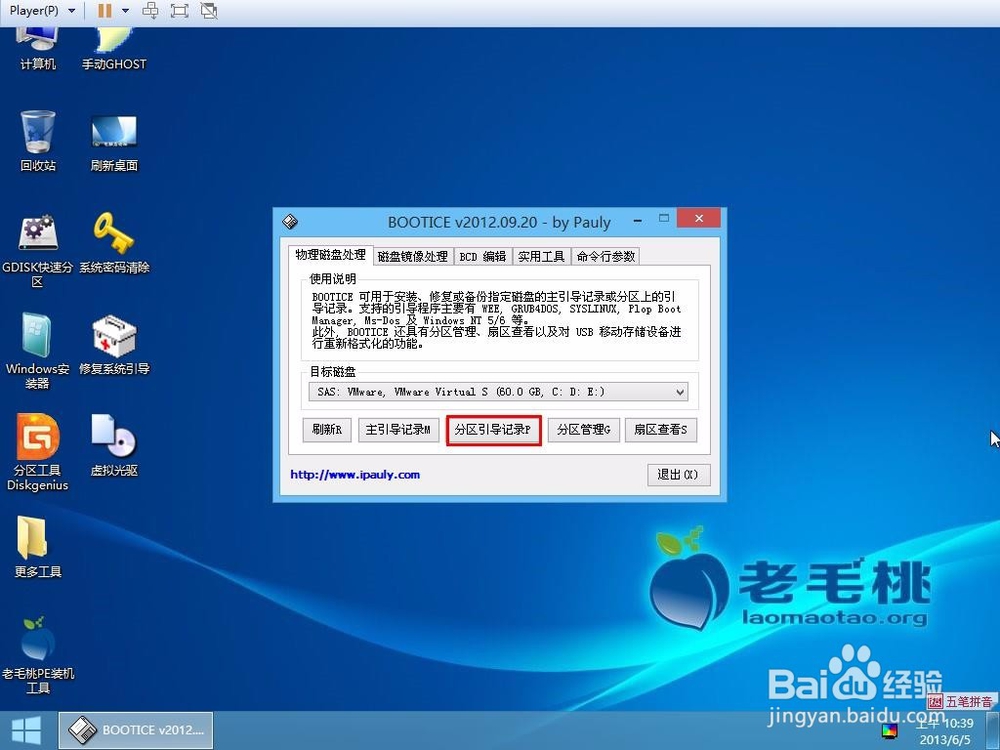
5、然后选择目标分区,继续点击“恢复PBR”按钮,如下图所示
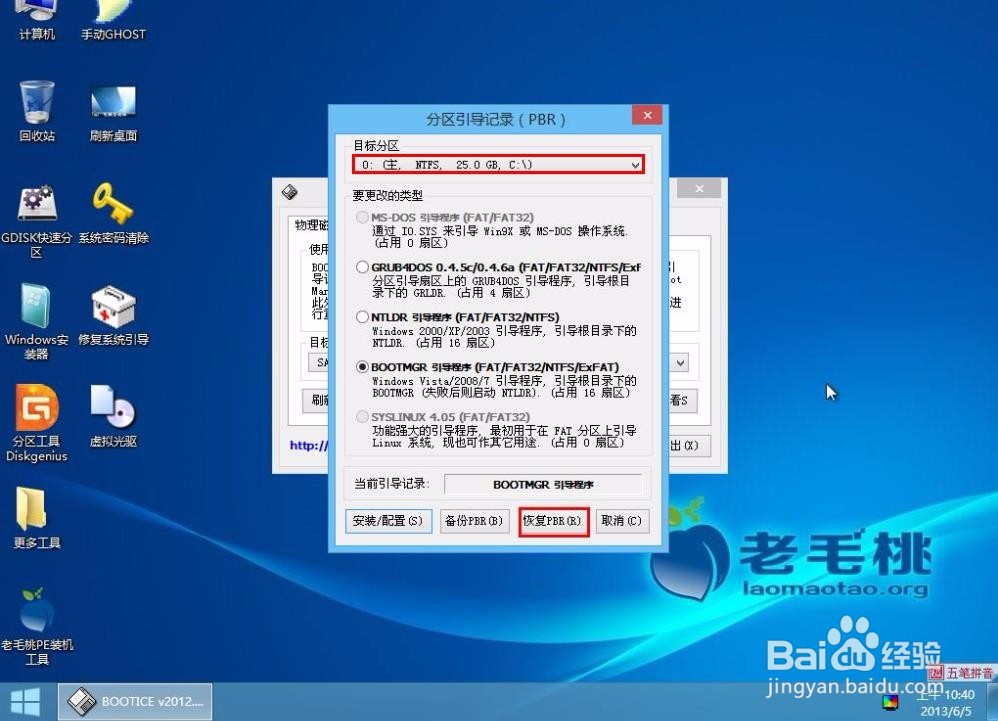
6、打开pbr备份文件目录,将其选中并点击“打开”即可,如下图所示
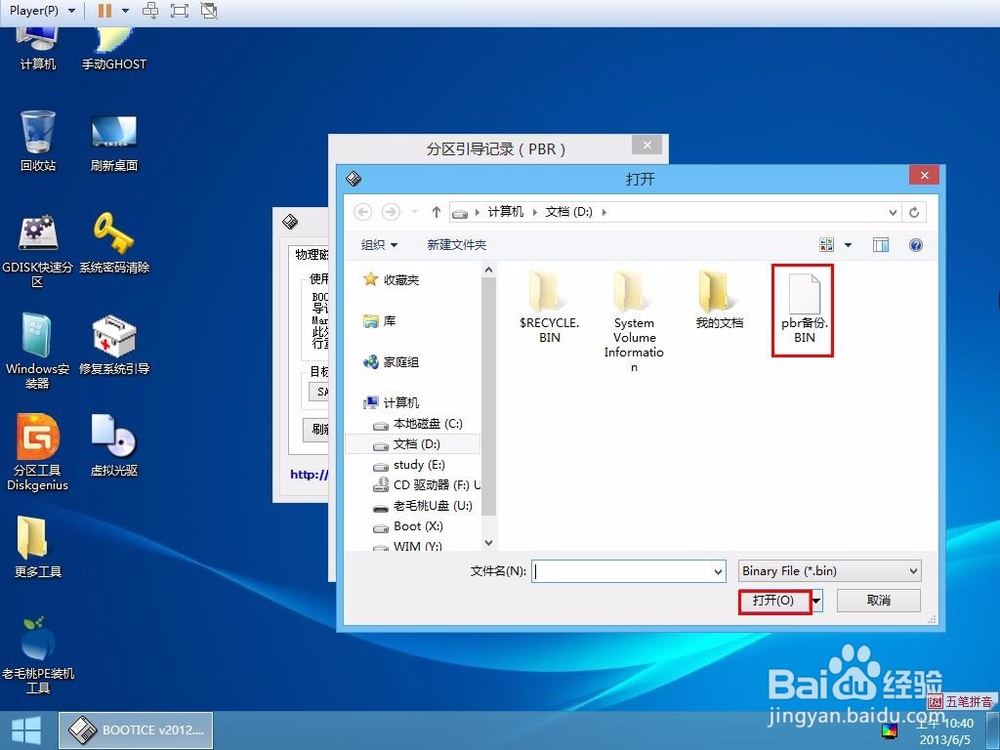
7、紧接着输入恢复扇区数,默认勾选保留bpb参数表不变确定即可,如下图所示
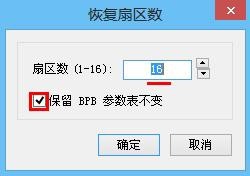
8、在弹出的询问框中点击“确定”即开始恢复分区引导,如下图所示
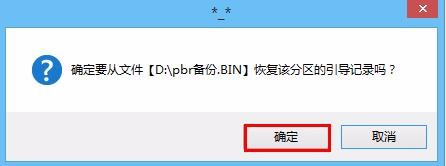
声明:本网站引用、摘录或转载内容仅供网站访问者交流或参考,不代表本站立场,如存在版权或非法内容,请联系站长删除,联系邮箱:site.kefu@qq.com。
阅读量:68
阅读量:94
阅读量:57
阅读量:169
阅读量:173